今回は、WordPressの一般設定の方法について解説いたします。
この一般設定では、
- サイトタイトルとキャッチフレーズ
- WordPressアドレスとサイトアドレス
- メールアドレス
- メンバーシップ
- サイトのタイムゾーン
を設定することができます。
どれも簡単に設定できるので、WordPressインストール時に設定しておきたいところです!
ぜひ、参考にしてくださいね(^^)
一般設定の設定場所
WordPressの管理画面から 設定 → 一般 をクリックしてください。
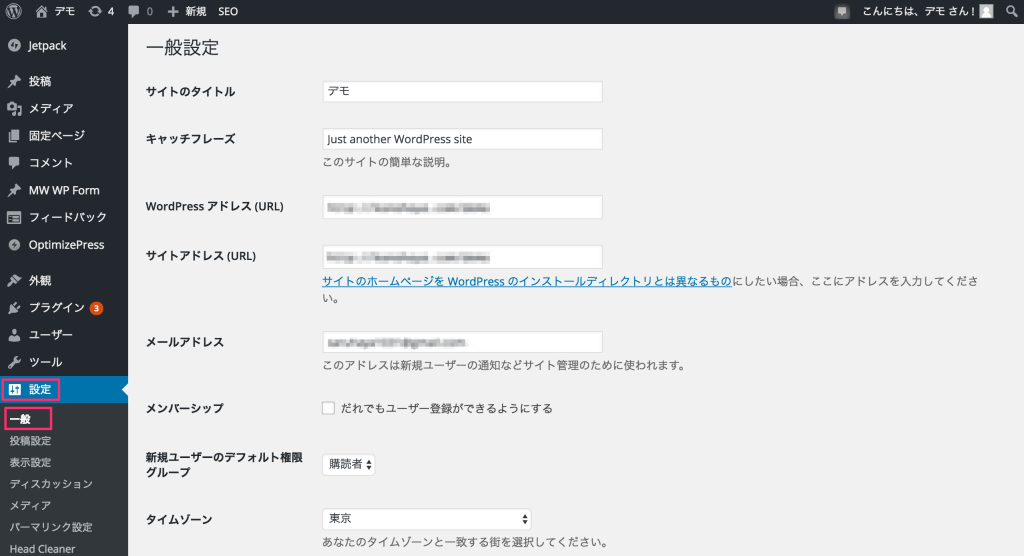
サイトのタイトルとキャチフレーズの設定
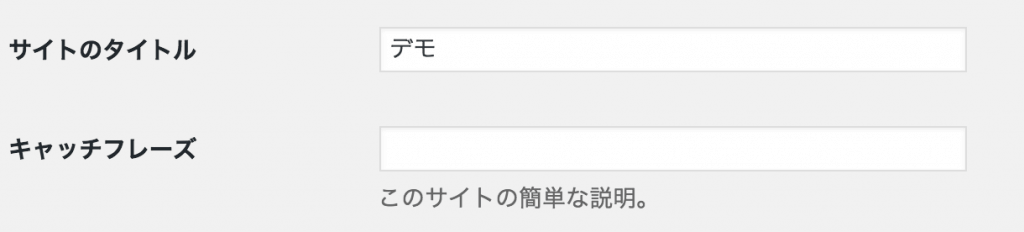
サイトのタイトルでは、ご自身のサイト名を入力してください。ちなみに、サイト名はSEOを意識して検索キーワードを入れるといいとされています。
検索キーワードをあまり意識しすぎても決めにくいので、親しみやすいサイト名が個人的にはいいかと思います!
キャチフレーズで入力した内容はメタディスクリプションとして反映されます。
メタディスクリプションの設定はWordPressプラグイン『All in One SEO Pack』がオススメ
サイトタイトルやメタディスクリプションの設定は、WordPressプラグインAll in One SEO Packで行うとSEOに効果的な構造にしてくれます。
WordPressアドレスとサイトアドレスの設定

- WordPressアドレスとは、WordPressのファイルが保存されている場所です。
- サイトアドレスとは、サイトを表示するURLです。
通常、どちらも同じアドレスになっています。
サーバーによっては、自動インストールでWordPressをインストールした場合にはhttps://konohaya.com/wpやhttps://konohaya.com/blogになっていることがあるので、その場合はhttps://konohaya.comに変更しましょう!
メールアドレスの設定

WordPressメンテナンス内容や、コメントなどがここで設定したメールアドレスに通知が届きます。普段使用しているメールアドレスを設定しましょう。
メンバーシップの設定
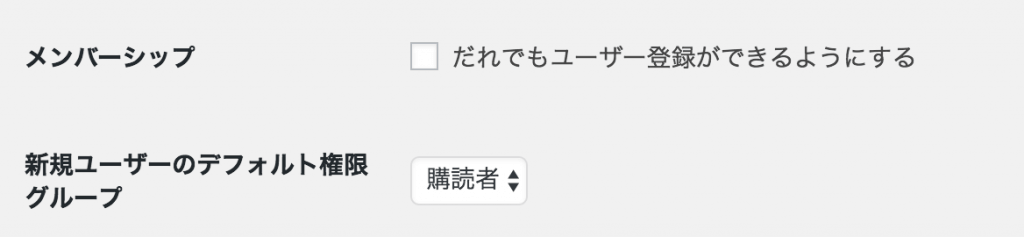
こちらの設定では、新規で登録できるユーザーに関する制限が設定できます。
メンバーシップのだれでもユーザー登録ができるようにするにチェックをいれると、管理者以外でも新規ユーザーを登録できてしまいます。
セキュリティ的にも、ここはチェックをはずしておきましょう。
新規ユーザーのデフォルト権限グループに関しては、新規ユーザーのデフォルトで権限を設定できます。ユーザーに関する設定は後でもできます。
ユーザー登録の際にも選べるので、特に設定は必要ないです。
タイムゾーンの設定
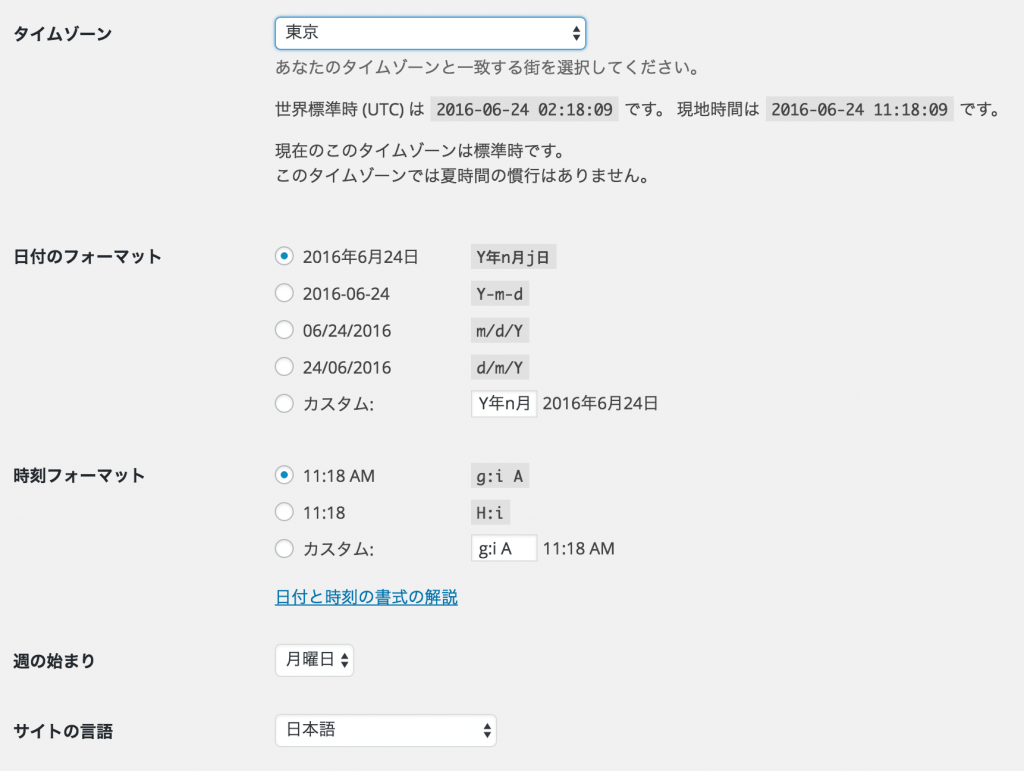
タイムゾーンの設定では、時間・日時表示の設定が可能です。WordPress側で最適化されているので、特に設定の必要はないです。
もしも外国に公開したい場合は、公開したい国を設定しましょう。
設定後は必ず保存!!
設定が一通りすんだら、必ず変更を保存をクリックして保存をしましょう。
保存を忘れてしまうと、設定が反映されません。
編集後記
今回は、WordPressの一般設定の方法について解説しました。
簡単にできるので、WordPress運営をしていくでしたら初期段階で設定を済ませておきたいですね。








